Запись на CD и DVD
Создание обложек для компакт-дисков
Откройте селектор проектов и нажмите кнопку CD Label Creator (Создание обложек CD) селектора проектов, чтобы сделать выбор. Появится кнопка для выбора программы создания обложек (Рис. 3.59).
Запустить данную программу вам будет предложено также после каждой записи компакт-диска. Обложка представляет собой бумагу определенной формы и размера, которая вставляется в коробку, где будет храниться компакт-диск. Обычно на обложке располагается информация о содержимом компакт-диска, а также различные элементы оформления. Нажмите кнопку CD Label Creator (Создание обложек CD), чтобы запустить соответствующую программу. После запуска появится рабочее окно программы CD Label Creator (Рис. 3.60).
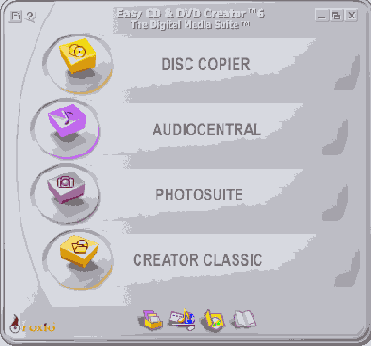
Рис. 3.59. Выбор создания обложки
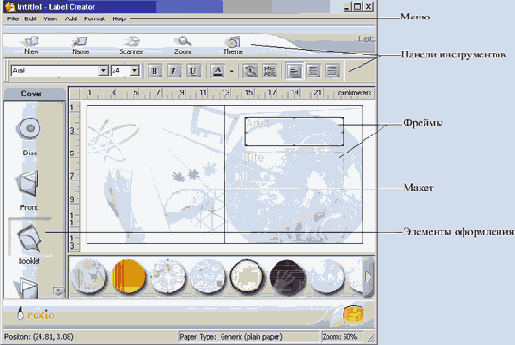
Рис. 3.60. Рабочее окно программы создания обложек
Заголовок окна и меню являются стандартными элементами рабочего окна, и мы не будем на них останавливаться. Панель инструментов представляет собой ряд кнопок, обозначающих часто выполняемые действия, такие, как, например, создание, сохранение и так далее. В левой части расположен список элементов оформления обложки диска. Оформление компакт-диска состоит из нескольких элементов. Это Front Cover (Лицевая сторона), Inside Cover (Внутренняя сторона обложки), Back Cover (Обратная сторона обложки) и CD Label (Этикетка). Вы можете выбрать любой из этих элементов для редактирования. Текстовые надписи на обложке расположены во фреймах, представляющих собой замкнутые прямоугольные области. Вы можете менять расположение и размер фреймов.
Для вашего удобства в программу встроен большой набор заготовок оформления
компакт-дисков. Давайте воспользуемся этой возможностью. Нажмите кнопку
![]()
Выберите один из вариантов оформления, который вам нравится, например, для Audio-CD и нажмите кнопку ОК, чтобы закрыть диалог.
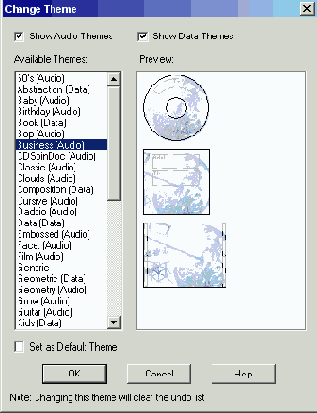
Рис. 3.61. Выбор темы
Изображение элемента оформления в рабочей области изменится. Обложка
состоит из нескольких фреймов, в которые вы можете вводить текст или изображения.
Чтобы изменить текст во фрейме нужно дважды щелкнуть на нем мышью. Во
фрейме появится текстовый курсор, и вы можете вводить новый текст. При
этом в появившейся панели инструментов вы можете выбирать шрифт, его размер
и начертание. Кроме того, можно вводить текст вертикально, горизонтально,
а также вводить фигурный текст. Чтобы создать надписи автоматически, вставьте
в устройство записанный компакт-диск и нажмите кнопку ![]()
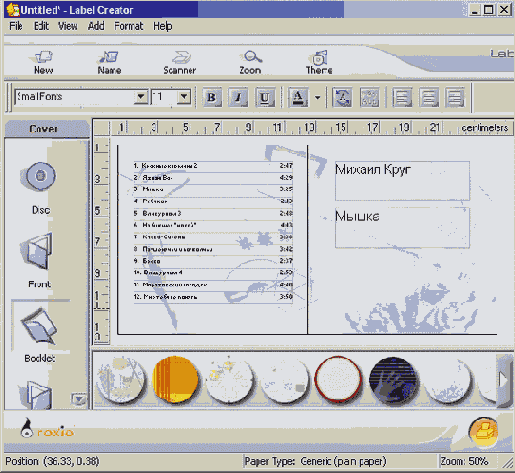
Рис. 3.62. Вариант обложки
Чтобы сохранить созданное оформление, нажмите кнопку на панели инструментов.
Появится диалог сохранения. В поле ввода Имя файла
(File Name) введите имя для сохраняемого оформления и нажмите кнопку Сохранить
(Save). Аналогично вы можете оформить обратную сторону обложки и этикетку
компакт-диска. Нажав кнопку ![]()